LG NB3740: Обновление
Обновление: LG NB3740
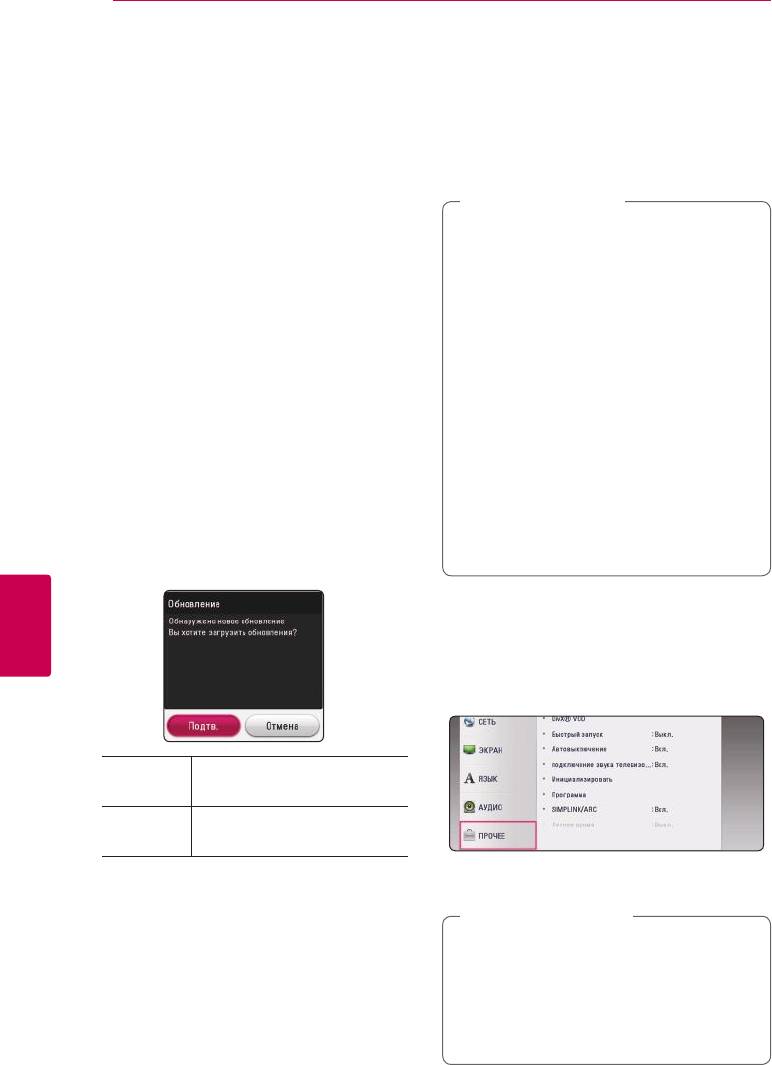
54
Приложение
Обновление ПО
Обновление
Для повышения эффективности работы и/или
программного
добавления новых функций можно обновлять
программное обеспечение устройства до
обеспечения по
последней доступной версии. Для этого
необходимо подключить проигрыватель к серверу
сети
обновлений.
Примечание
,
y
Перед обновлением программного
Уведомление о сетевом
обеспечения устройства извлеките из
обновлении
него USB-накопитель.
y
Перед обновлением программного
При наличии сетевого подключения время
обеспечения выключите, а затем снова
от времени можно осуществлять обновление
включите устройство.
программного обеспечения проигрывателя
для улучшения качества воспроизведения и/
y
Во время процедуры обновления
или добавления новых функций. Если доступно
программного обеспечения
не выключайте устройство, не
новое программное обеспечение и устройство
отключайте его от сети питания и не
подключено к широкополосной домашней сети,
нажимайте кнопки на устройстве.
устройство сообщит о наличии программного
обновления.
y
Если Вы хотите прервать обновление,
выключите проигрыватель и снова
включите, переведя его в обычный режим
Вариант 1:
работы.
1. Меню обновления отобразится на экране при
y
Невозможно установить на
включении устройства.
проигрыватель программное
2. Кнопками
A/D
выберите нужное действие
обеспечение более ранних версий.
и нажмите ENTER (
b
).
1. Проверьте сетевое подключение и настройки
сетевого соединения (стр. 17).
2. Выберите функцию [Программа] в меню
[Настройки] и нажмите ENTER (
b
).
6
Приложение
3. Выберите функцию [Обновление] и нажмите
ENTER (
b
).
[Подтв.] Запуск обновления
программного обеспечения.
[Отмена] Выход из меню обновления и
отображение главного меню.
Устройство проверит наличие новой версии
Вариант 2:
программного обеспечения.
При наличии новой версии ПО на сервере
Примечание
обновлений в нижней части Начального меню
,
появится значок «Обновление». Для запуска
y
Процесс проверки наличия обновлений
можно прервать нажатием ENTER (
b
).
процесса обновления нажмите синюю кнопку (B).
y
При отсутствии обновлений появится
сообщение «Обновлений не обнаружено».
Нажмите ENTER (
b
) для возврата в [Дом.
меню].
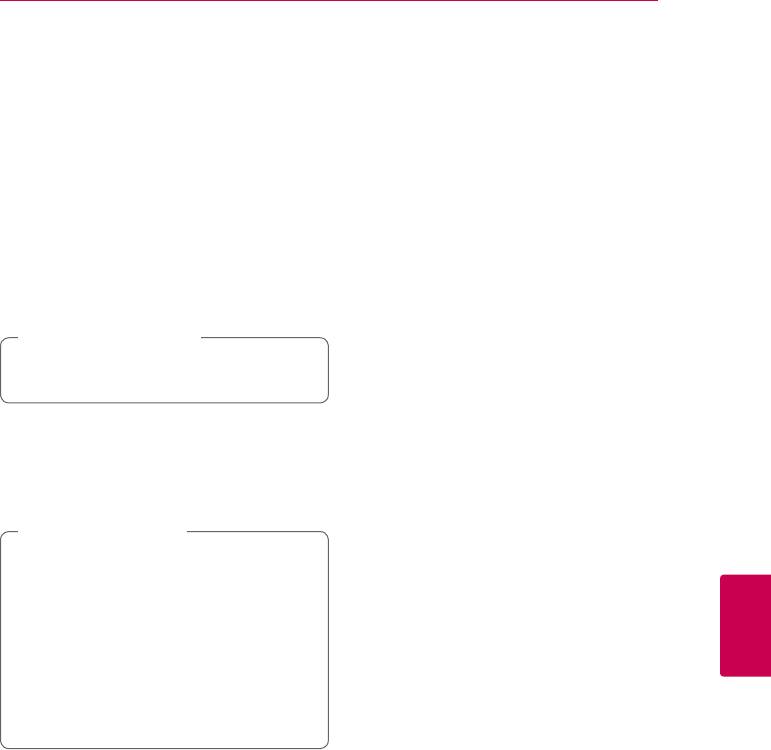
Приложение
55
4. При наличии обновлений появится
сообщение «Обнаружено новое обновление.
Обновление занимает несколько минут. Вы
хотите загрузить обновления?».
5. Для обновления системы нажмите
[Подтв.]. (Выбор [Отмена] прервет процесс
обновления.)
6. Устройства запускает загрузку последней
версии обновления ПО с сервера. (Загрузка
займет несколько минут в зависимости от
состояния Вашей домашней сети)
7. Чтобы обновить систему позднее,
необходимо будет повторить процедуру с
самого начала.
Осторожно
>
Не отключайте устройство в процессе
загрузки программного обеспечения.
8. После завершения обновления питание
автоматически выключится через несколько
секунд.
9. Включите проигрыватель. Теперь он работает
под новым программным обеспечением.
Примечание
,
Функция «Обновление программного
обеспечения» может реализовываться
с ошибками в зависимости от качества
Вашего интернет-соединения. В этом случае
вы можете получить последнюю версию
программного обеспечения в официальном
6
сервисном центре компании LG Electronics,
Приложение
а затем установить его на вашем устройстве.
См. раздел “Клиентская поддержка” на стр.
52.
Оглавление
- Правила
- Содержание
- Введение
- Передняя панель
- Пульт ДУ
- Установка Крепление саундбара устройства на стене
- Беспроводное
- Подключение к
- Соединение Подключение к с внешними домашней сети устройствами
- Начальная
- Настройки
- Звуковой эффект
- Отображение
- Воспроизведение
- Подключение к
- Стандартное
- Отображение на
- Улучшенное
- Дополнительные
- LG AV Remote Использование технологии
- Использование Использование LG функции Premium Smart World
- Использование меню Мои приложения
- Поиск и устранение неисправностей
- Управление
- Обновление
- Дополнительные сведения
- Технические характеристики аудиовыхода
- Товарные знаки и лицензии
- Технические характеристики
- Профилактика Важная информация о



